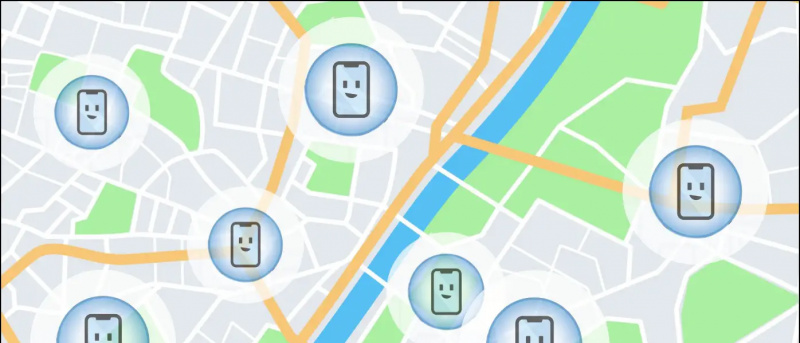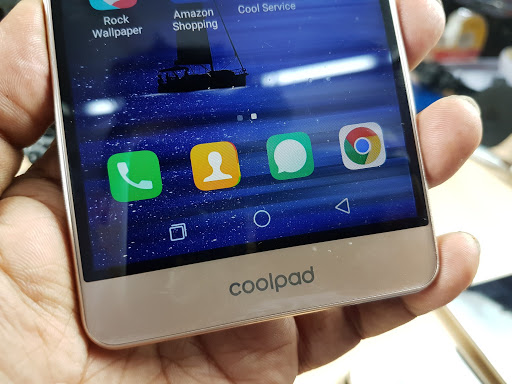Geçtiğimiz birkaç hafta içinde birçok akıllı telefon kullanıcısı Telegram'ı kullanmaya başladı ve uygulama mağazalarında en iyi uygulamalardan biri haline geldi. Bu uygulama aynı zamanda bazı eklenen özellikler Bu, onu politika değişikliklerinden sonra birçok kişi için gizlilik sorunlarına neden olan WhatsApp'tan farklı kılıyor. Telegram kullanıyorsanız ve ayrıca gizliliğiniz ve güvenliğiniz konusunda endişeleriniz varsa, doğru makaleye geldiniz. Nasıl kullanabileceğiniz hakkında zaten konuştuk WhatsApp'ta parmak izi kilidi ve bugün, sohbetlerinizin güvenliğini sağlamak için Telegram için parmak izi kilidinden bahsedeceğiz.
amazon prime'ı kredi kartı olmadan deneyin
Ayrıca okuyun | WhatsApp, Telegram, Signal'de Kaybolan Mesajlar Nasıl Gönderilir
Telegram Sohbetlerinizi Güvenceye Alın
İçindekiler
Telegram, WhatsApp'a çok benzeyen yerleşik bir şifre kilitleme özelliğine sahiptir. Telegram'da bir şifreyi nasıl ayarlayacağınız aşağıda açıklanmıştır.
Bir Parola Belirleyin



1. Akıllı telefonunuzdaki Telegram uygulamasını açın ve sol üstteki üç satırlık menüye dokunun.
2. Oradan 'Ayarlar' seçeneğini seçin ve 'Gizlilik ve Güvenlik' e dokunun.
3. 'Güvenlik' bölümünün altında, 'Şifre Kodu Kilidi' seçeneğine dokunun.



4. Etkinleştirmek için 'Şifre Kilidi' nin yanındaki geçişi etkinleştirin.
5. Şimdi, uygulama sizden dört basamaklı bir şifre oluşturmanızı isteyecektir. Kaydetmek için iki kez girin.
Bu kadar! Telgraf şifresi artık etkindir.
Parmak İzi Kilidini Etkinleştir
Şifreyi ayarladıktan sonra 'Parmak İzi ile Kilidi Aç' seçeneğini göreceksiniz. Varsayılan olarak etkindir. Yalnızca şifreyi kullanarak kilidi açmak istiyorsanız özelliği devre dışı bırakabilirsiniz.

Şimdi, Telegram uygulamasını açtığınızda, ekranda parmak izinizi kullanarak kilidi açma seçeneğini göreceksiniz. Orada bile ekrandan çıkıp şifreyi kullanabilirsiniz.
Otomatik Kilitleme Süresini Ayarlama
Varsayılan olarak, Telegram uygulamayı bir saat sonra otomatik olarak kilitler. Bu çok uzun, değil mi? Ayrıca tercihlerinize göre de ayarlayabilirsiniz.

Yukarıdaki ayardan 'Otomatik kilit' seçeneğine dokunun ve zamanı 1 dakika ile 45 saat arasında değiştirin. Özelliği buradan da devre dışı bırakabilirsiniz.
Bunu ayarlamayı tamamladığınızda, ayarlarınızı kaydetmek için 'Bitti' düğmesine dokunun.
Uygulamanız artık belirlediğiniz süreden sonra kilitlenecektir. 'Sohbetler' ekranındaki kilit simgesine dokunarak da manuel olarak kilitleyebilirsiniz.
Bonus İpucu: App Switcher'da Sohbetleri Gizle

Ayrıca, görev veya uygulama değiştiricide uygulama içeriğini gizlemeyi de seçebilirsiniz. Tek yapmanız gereken, Otomatik Kilit altında 'Görev Değiştiricide Uygulama İçeriğini Göster' geçişini devre dışı bırakmaktır.
Dikkat Edilmesi Gereken Noktalar
- Telegram şifresi, Telegram hesabınızla senkronize edilmez ve yalnızca söz konusu cihaz içindir ve her cihazda kurabilirsiniz.
- Parolanızı unutursanız, Telegram uygulamasını silmeniz ve yeniden yüklemeniz gerekir.
- Aşağıdakiler dışında tüm verilerinizi geri alacaksınız Gizli Kediler.
- Sohbeti uygulama değiştirici ekranından gizlerseniz, uygulamada ekran görüntüsü alamazsınız.
Telegram için bir parola ve parmak izi kilidini bu şekilde kullanabilirsiniz. WhatsApp ile ilgili özellikleri hakkında daha fazla bilgi edinmek istiyorsanız, okuyun WhatsApp Vs Telegram Vs Signal ayrıntılı karşılaştırması burada .
Daha fazla ipucu ve püf noktası için bizi izlemeye devam edin!
Facebook YorumlarıAyrıca anlık teknoloji haberleri için bizi şu adresten takip edebilirsiniz: Google Haberleri veya ipuçları ve püf noktaları, akıllı telefonlar ve gadget incelemeleri için katılın Telegram Grubunu Kullanmak İçin veya en son inceleme videoları için abone olun Youtube Kanalını Kullanmak İçin.